Cuando consultamos una base de datos, es posible que las descripciones de los campos hayan sido añadidas en los elementos de datos de cada campo, por tanto no será necesario rellenar el FIELDCAT como en el primer ejemplo ALV. Sólo hay que indicar el nombre de la estructura y la tabla interna.
En este ejemplo se va a mostrar la SFLIGHT.
En este ejemplo se va a mostrar la SFLIGHT.
REPORT z_sflight. * Cargar la tabla SFLIGHT de la base de datos TABLES: sflight. * Definición de variables DATA: g_it_sflight TYPE TABLE OF sflight. * Copiado de los datos a la tabla con los filtros SELECT * FROM sflight INTO TABLE g_it_sflight. * ALV CALL FUNCTION 'REUSE_ALV_GRID_DISPLAY' EXPORTING i_structure_name = 'SFLIGHT' TABLES t_outtab = g_it_sflight.
+10.38.51.png) |
| ALV Report de una base de datos |
+12.55.53.png)
+12.56.43.png)
+12.57.34.png)
+13.00.27.png)
+13.01.53.png)
+13.03.00.png)
+13.04.07.png)
-15.05.00.jpg)
+12.15.02.png)
+19.56.45.png)
+19.30.35.png)
+18.51.18.png)
+18.51.40.png)
+18.42.02.png)
+12.40.45.png)
+12.53.03.png)
+12.37.49.png)
-11.04.52.jpg)
-11.08.22.jpg)
+11.29.58.png)
+12.44.17.png)
+12.45.54.png)
+12.48.37.png)
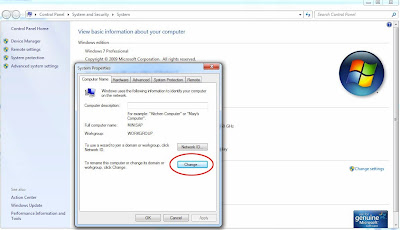-19.09.25.jpg)
+19.22.01.png)
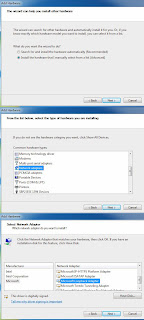
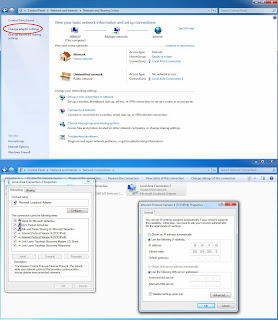

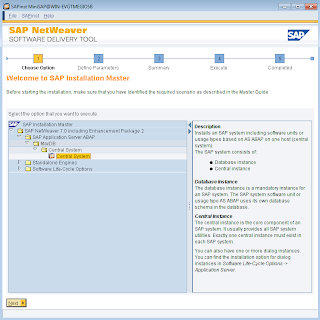
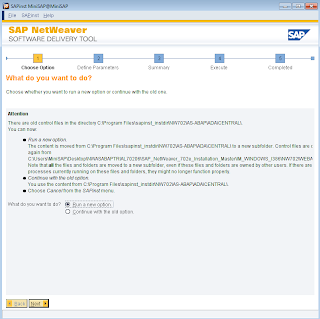+13.44.10.png)
+13.44.30.png)
+13.45.22.png)
+13.47.12.png)
+13.50.08.png)
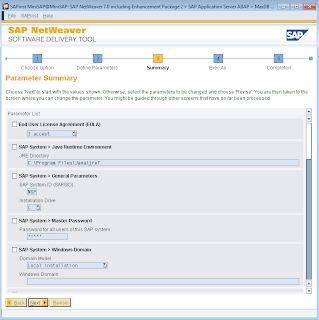+13.51.32.png)
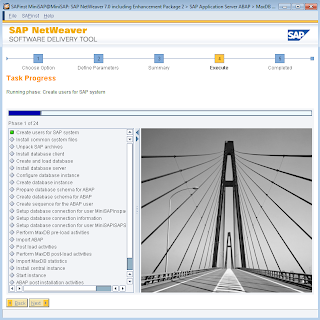+13.51.46.png)
+23.23.30.png)
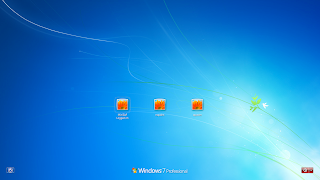+10.33.16.png)
+10.35.01.png)
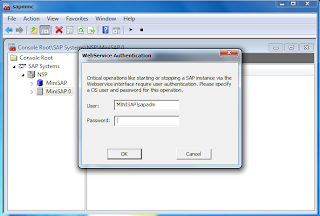+10.35.18.png)
+10.36.49.png)
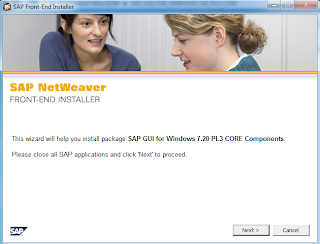+10.39.56.png)
+10.40.25.png)
+10.55.25.png)
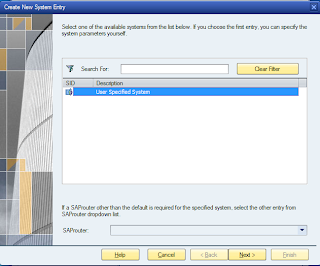+10.55.50.png)
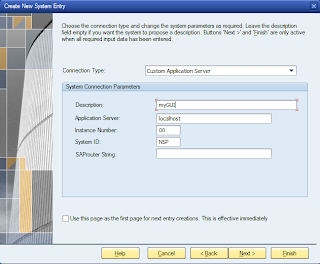+10.57.18.png)
+12.12.08.png)
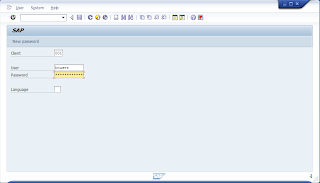+12.12.28.png)

+12.55.53.png)
+11.59.02.png)
+17.04.45.png)
-19.09.25.jpg)
+19.30.35.png)

+18.51.18.png)